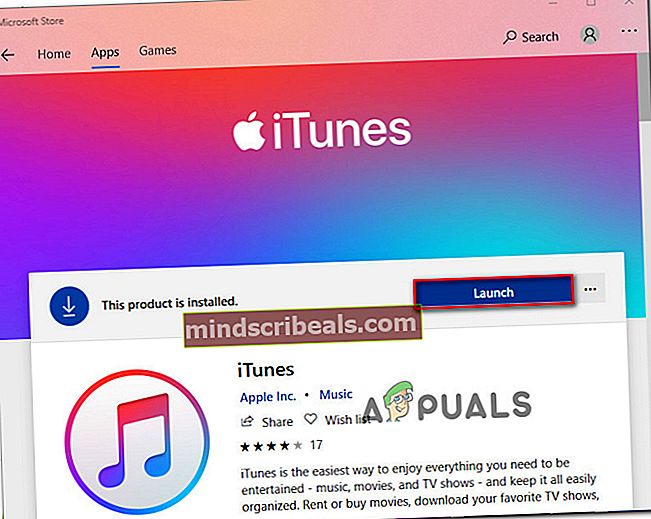Popravek: Napaka iTunes 13014
V zadnjem času smo videli veliko poročil z uporabniki sistema Windows, ki so naleteli naNapaka 13014ko poskušate odpreti iTunes ali ko poskušate izvesti določeno dejanje. Zdi se, da se to posebno sporočilo o napaki pojavlja pri več različicah iTunes in pri vseh najnovejših različicah sistema Windows (Windows 7, Windows 8.1 in zlasti v sistemu Windows 10).

Kaj povzroča napako iTunes 13014?
To posebno težavo smo raziskali tako, da smo si ogledali različna poročila uporabnikov in strategije popravil, ki so jih nekateri prizadeti uporabniki uporabili za rešitev težave. Na podlagi naših ugotovitev obstaja več pogostih scenarijev, ki bodo sprožili to posebno kodo napake:
- Poškodovane datoteke iTunes - Izkazalo se je, da se nekatere datoteke iz namestitve iTunes lahko poškodujejo in sprožijoNapaka 13014.Apple je večino napak že odpravil s hitrimi popravki, vendar ne bodo koristili, če je namestitev poškodovana. V tem primeru je izvedljiva rešitev odstranitev vseh komponent iTunes iz računalnika in ponovna namestitev najnovejše različice iTunes.
- Vmešavanje varnosti tretje osebe - Dobro znano dejstvo je, da bo veliko varnostnih paketov tretjih oseb iTunes oviralo pri nekaterih funkcijah. Več uporabnikov, ki se trudijo odpraviti isto sporočilo o napaki, je poročalo, da se težava ni več pojavljala po namestitvi njihove varnostne rešitve tretje osebe.
- Genius funkcija sproži napako - Čeprav je ideja o uporabi seznamov predvajanja kolektivne inteligence odlična, obstaja veliko znakov, ki kažejo na to, da je Genius odgovoren za veliko 13014 napak. Uporabniki, ki se trudijo rešiti to težavo, so poročali, da jim je uspelo težavo odpraviti tako, da so onemogočili Genius ali izbrisali zbirko knjižničnih datotek,
Če se trenutno trudite razrešiti to posebno kodo napake, boste v tem članku našli nekaj korakov za odpravljanje težav, ki so jih drugi uporabniki v podobni situaciji uspešno uporabili. Upoštevajte spodnje metode v vrstnem redu, kot so predstavljene. Eden izmed njih bo rešil Napaka 13014 in vam omogočajo normalno uporabo iTunes.
1. način: Namestitev najnovejše različice iTunes
Ena izmed prvih stvari, ki jo morate poskusiti, ko naletite na to težavo, je zagotoviti, da je nameščena najnovejša različica. Vendar ne bodite prezira z uporabo vgrajene funkcije posodobitve, da preverite, ali imate najnovejšo različico. Nekatere datoteke iTunes so morda poškodovane, zato posodobitev morda ne bo dovolj za rešitev težave.
V tem primeru je bolje, da si vzamete čas, da vse komponente iTunes popolnoma odstranite iz računalnika in namestite najnovejšo različico iz nič. To storite tako:
- Pritisnite Tipka Windows + R. odpreti a Teči pogovorno okno. Nato vnesite »appwiz.cpl"In pritisnite Enter odpreti Programi in lastnosti.

- Znotraj Programi in lastnosti okno, se pomaknite navzdol do seznama aplikacij in poiščite iTunes. Nato z desno miškino tipko kliknite in izberite Odstrani da se znebite vseh datotek, ki pripadajo zbirki.

- Ko je odstranitev končana, znova zaženite računalnik.
- Ob naslednjem zagonu obiščite to povezavo (tukaj) in pritisnite Prenesi za namestitev najnovejše različice iTunes. Nato pritisnite Pojdi da Windows Store poskrbi za namestitev.

Opomba: Namesto tega prenesite to različico (tukaj), če niste v operacijskem sistemu Windows 10.
- Ko je namestitev končana, odprite aplikacijo Itunes in preverite, ali se težava še vedno pojavlja.
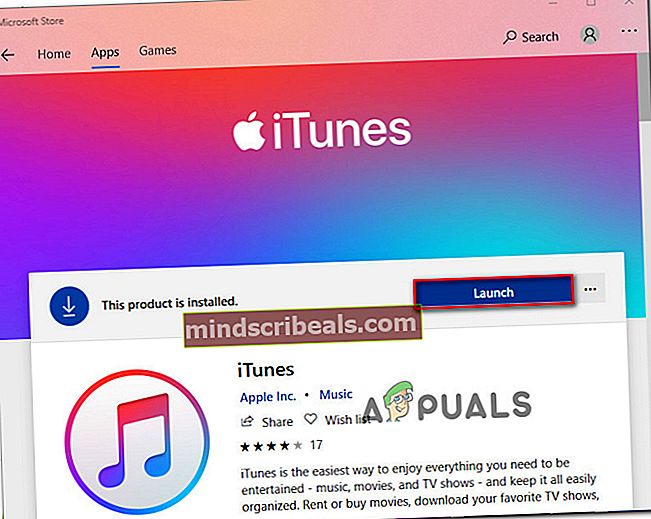
Če še vedno naletite na Napaka 13014, se pomaknite do naslednje metode spodaj.
2. način: Odstranjevanje protivirusnega programa ali požarnega zidu (če je primerno)
Če se za zaščito pred zlonamerno programsko opremo zanašate na neodvisen varnostni paket, je morda edina rešitev, ki jo morate uporabiti. Obstaja veliko poročil z uporabniki, ki sporočajo, da je bila težava odpravljena, potem ko so odstranili zunanji protivirusni program ali požarni zid in se preusmerili nazaj na Windows Defender.
Izkazalo se je, da lahko vaš AV / požarni zid konča nekaj odhodnih povezav s strežniki Apple, kar na koncu prekine aplikacijo iTunes. Upoštevajte, da onemogočanje sprotne zaščite ni dovolj za rešitev težave, saj bodo še vedno veljala enaka varnostna pravila. Odstraniti morate varnostni paket tretje osebe in zagotoviti, da ni nobene preostale datoteke, ki bi poustvarila staro vedenje.
Da bi vam olajšali celoten postopek, smo ustvarili vodnik, ki vam bo pomagal odstraniti AV + vse preostale datoteke iz sistema. Sledite navodilom (tukaj).
Če se še vedno srečujete s to težavo ali ta metoda ni veljala za vaš določen scenarij, se pomaknite na naslednjo metodo spodaj.
3. metoda: Znebiti se genija
Genius je eden od vrhuncev aplikacije iTunes, vendar se izkaže, da ima potencial, da zlomi veliko stvari. Uspeli smo najti nekaj neizpodbitnih dokazov, da bo funkcija Genius včasih sprožilaNapaka 13014 (v primeru, da je Genius omogočen).
Če naletite naNapaka 13014ko izvajate drugačno dejanje kot zagon iTunesa, poskusite neposredno onemogočiti Genius iz iTunesa. Če želite to narediti, pojdite na Datoteka> Knjižnica in kliknite na Izklopi Genius.

Če pri poskusu zagona iTunes naletite na napako, odprite mapo knjižnice iTunes in izbrišite naslednji dve datoteki:
- Knjižnica iTunes Genius.itdb
- iTunes Library Genius.itdb-journal
Ko sta dve datoteki izbrisani, znova zaženite iTunes in preverite, ali je težava odpravljena.